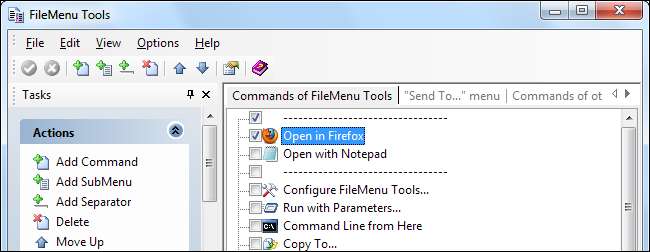
Olemme aiemmin käsitelleet Windows Explorerin kontekstivalikoiden mukauttamista lisäämällä mukautettuja pikanäppäimiä ja poistamalla olemassa olevat pikakuvakkeet rekisterieditorin kanssa. FileMenu Tools on helppokäyttöinen, graafinen vaihtoehto näille melko monimutkaisille rekisterihakkeroille.
FileMenu Tools voi lisätä uusia kontekstivalikkokohteita ja poistaa olemassa olevia, olivatpa ne sitten Windowsin tai kolmannen osapuolen ohjelmien mukana. Siinä on myös useita uusia pikavalikkovaihtoehtoja, mutta voit poistaa ne käytöstä tarvittaessa.
Päästä alkuun
Kun sinä Lataa FileMenu Tools ja asenna se, se yrittää asentaa työkalurivin - luultavasti haluat kieltäytyä tästä.

Oletusarvon mukaan FileMenu Tools lisää uuden alivalikon, jossa on useita muita työkaluja. Jos tämä näyttää sinulle paljon sotkua, älä huoli - voit piilottaa kaikki oletusasetukset ja luoda omat vaihtoehdot, jotka eivät näy alivalikossa.
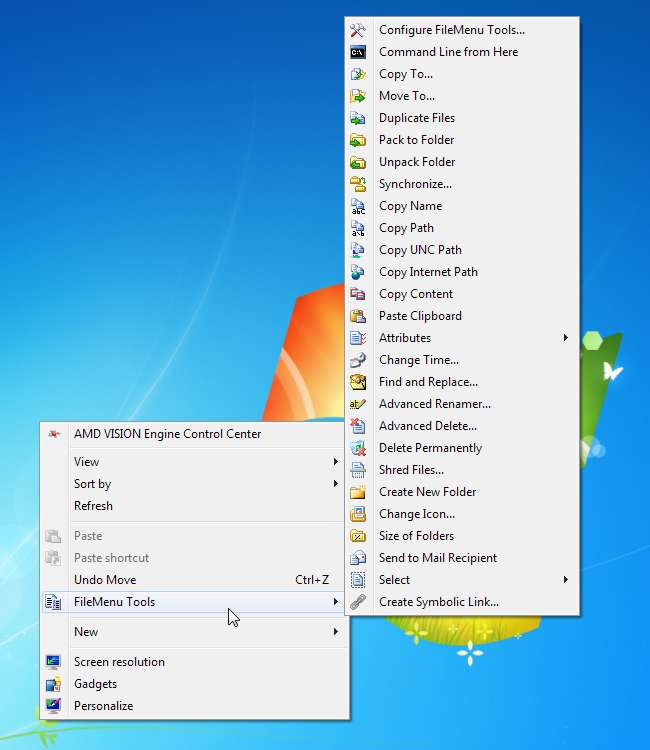
Kun se on asennettu, käynnistä Configure FileMenu Tools -sovellus Käynnistä-valikosta tai työpöydältä aloittaaksesi. Voit myös valita Configure FileMenu Tools -vaihtoehdon FileMenu Tools -alivalikosta.
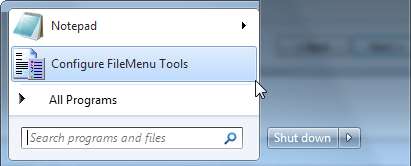
FileMenu Tools -ikkunassa on kolme välilehteä. Yhden avulla voit hallita FileMenu-työkalujen mukana tulevia pikavalikkokohteita ja luoda omia, yksi käsittelee Lähetä-valikkoa ja toinen hallitsee muita pikavalikkokohteita.
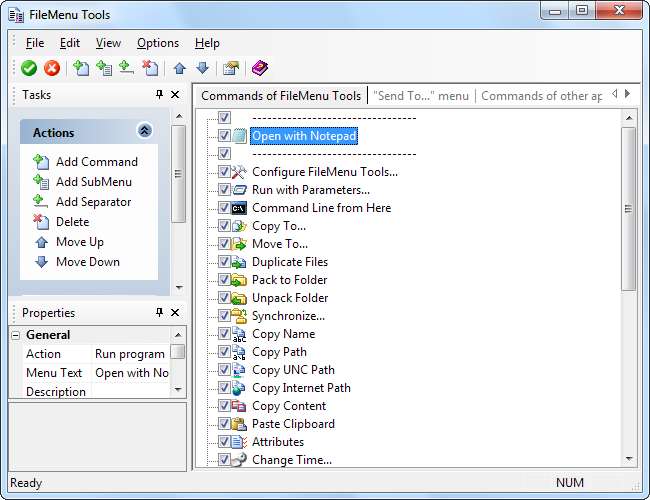
Voit poistaa päävälilehdestä yksittäiset FileMenu Tools -työkalun sisältämät pikavalikkokohteet tai napsauttaa Options-valikkoa ja poistaa kaikki mukana olevat työkalut kokonaan.
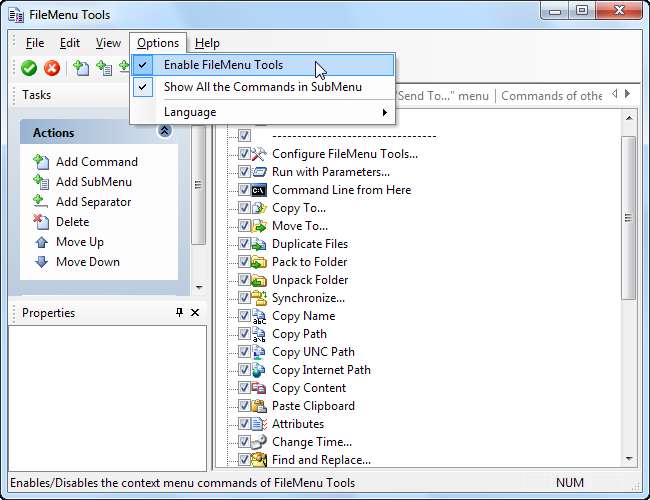
Voit myös poistaa valinnan "Näytä kaikki komennot alivalikossa" -valinnasta, jos haluat sijoittaa kaikki mukautetut komennot päävalikkoon. Tämä on sekavaa, jos pidät oletusasetukset, mutta se ei välttämättä ole huono idea, jos käytät vain muutamia mukautettuja vaihtoehtoja.
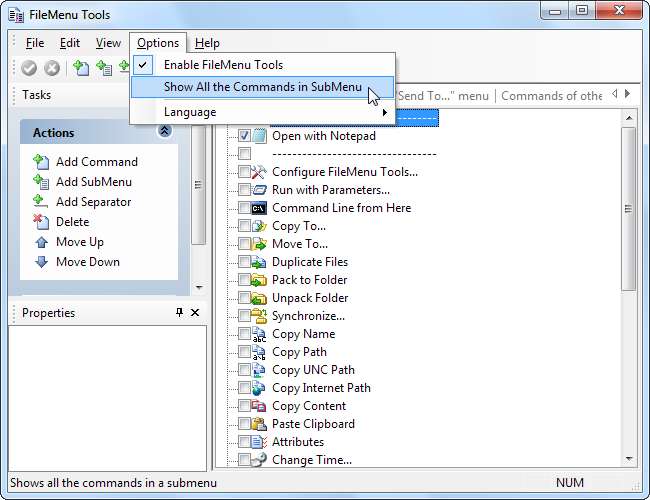
FileMenu Tools pitää asetukset ryhmiteltyinä, vaikka poistat alivalikon käytöstä.

Uusien valikkokohteiden luominen
Lisää uusi kontekstivalikkokohde napsauttamalla Lisää komento -vaihtoehtoa sivupalkissa.
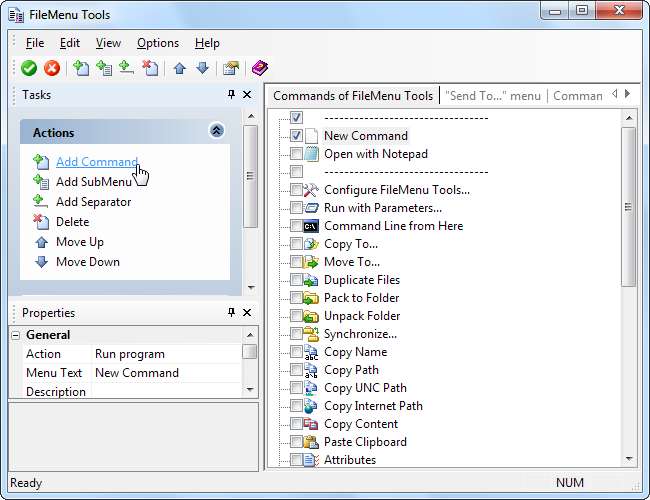
Mukauta uusi vaihtoehto Ominaisuudet-ruudun asetusten avulla. Oletetaan esimerkiksi, että haluamme lisätä "Avaa Firefoxissa" -vaihtoehdon HTML-tiedostoille. Ensin asetimme valikkotekstiasetukseksi haluamasi nimen - tässä tapauksessa Avaa Firefoxissa.
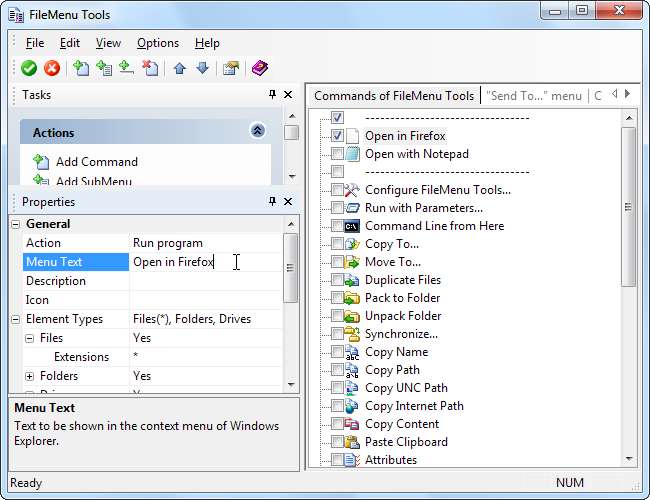
Laajennukset-ruutuun kirjoitetaan "htm, html", jotta vaihtoehto näkyy sekä HTM- että HTML-tiedostotunnisteille. Ominaisuudet-ruudun alaosassa oleva tietoruutu selittää jokaisen vaihtoehdon ja sen syntaksin.
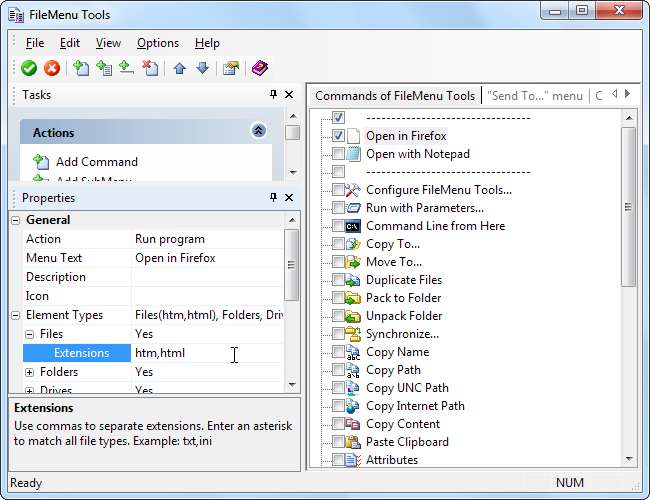
Haluamme, että tämä vaihtoehto näkyy vain tiedostoissa, ei kansioissa ja asemissa, joten asetamme sekä Kansiot- että Asemat-asetukseksi Ei.
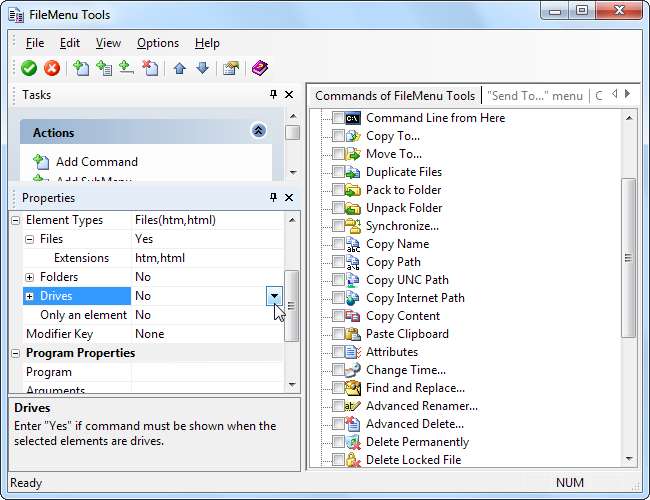
Napsauta ohjelman ominaisuudet -osiossa Ohjelma-painiketta ja selaa Firefox.exe-tiedostoon Ohjelmatiedostot-kansiossa. FileMenu Tools tunnistaa automaattisesti sopivan kuvakkeen, mutta voisimme myös asettaa mukautetun kuvakkeen vaihtoehdolla.
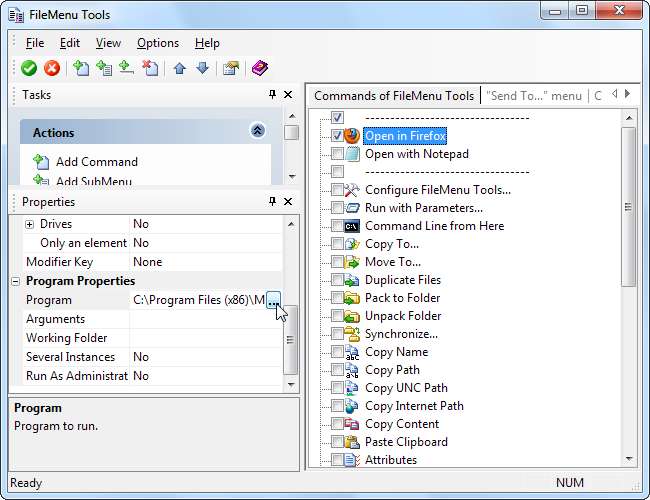
Kun olet tehnyt tämän muutoksen - tai minkä tahansa muun muutoksen - sinun on napsautettava työkalurivin vihreää valintamerkin muotoista "Käytä muutoksia" -painiketta muutosten aktivoimiseksi. Jos teit virheen, voit napsauttaa punaista "Peruuta muutokset" -painiketta.
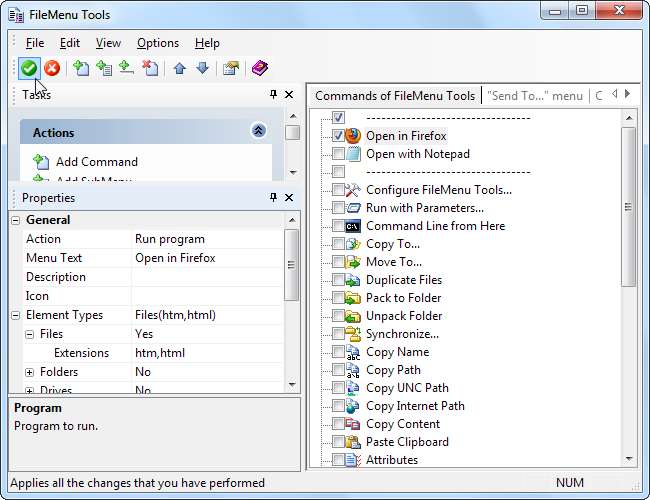
Kun olemme napsauttaneet Käytä-painiketta, uusi vaihtoehto näkyy sopivissa kontekstivalikoissa.
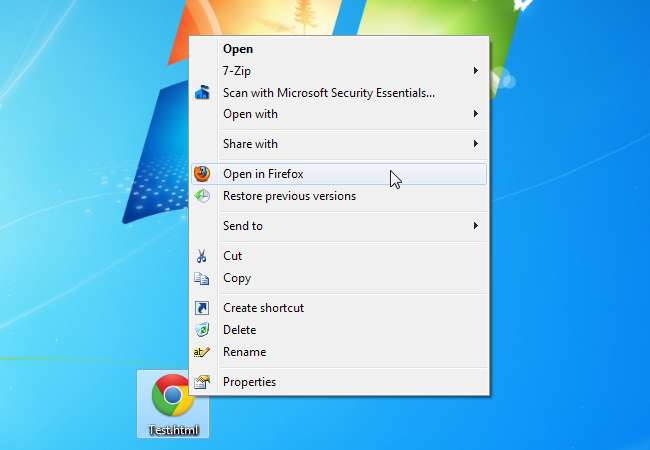
Voit myös luoda mukautettuja Lähetys-valikkokohteita Valikko Lähetä-välilehdellä.
Pikanäppäinten mukauttaminen
Lähetä-valikkovälilehdessä voit poistaa käytöstä Lähetä-alivalikossa näkyvät vaihtoehdot. Esimerkiksi, jos sinulla on Skype asennettuna, mutta haluat poistaa Skype-pikakuvakkeen Lähetä kohteeseen -valikosta, poista vain Skype-valinta.
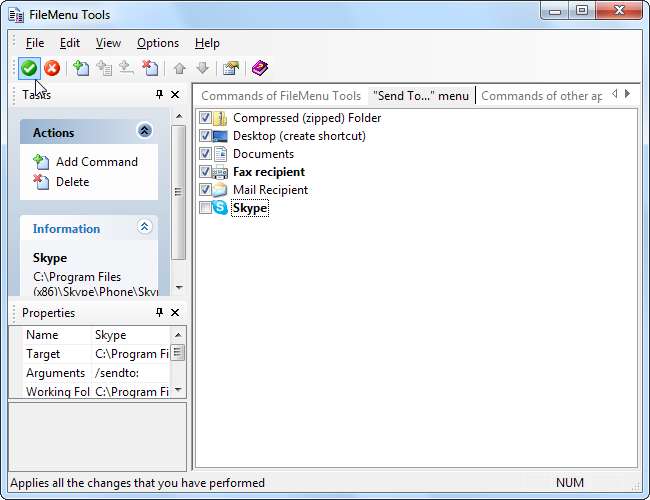
Voit jopa poistaa Windowsin mukana tulevat Lähetä-valikkokohdat käytöstä.
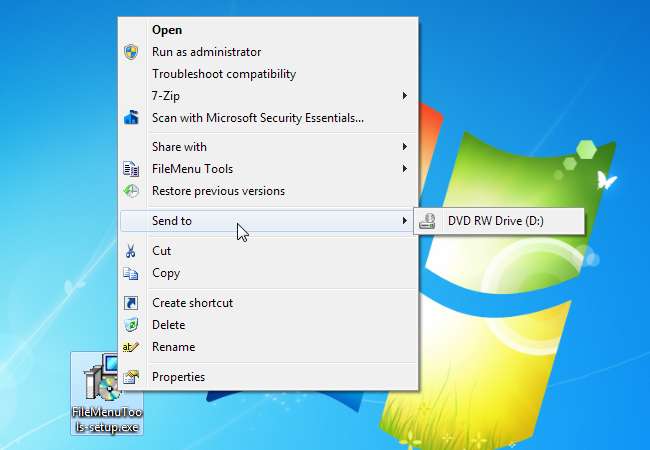
"Muiden sovellusten komennot" -välilehdessä voit poistaa käytöstä vaihtoehdot, jotka muut ohjelmat ovat asentaneet - esimerkiksi poistamalla 7-Zip-vaihtoehdon valinta poistamalla alavalikon, jonka 7-Zip asentaa.
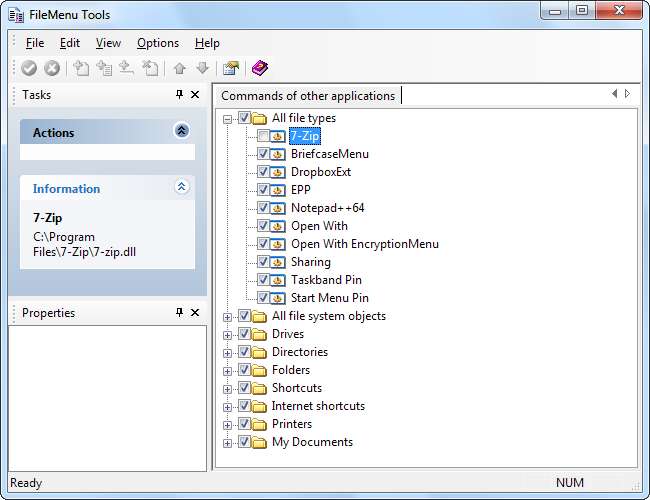
Jos haluat poistaa käytöstä muiden sovellusten asentamat komennot, sinun on suoritettava FileMenu Tools järjestelmänvalvojana - napsauta hiiren kakkospainikkeella pikakuvaketta ja valitse Suorita järjestelmänvalvojana. Jos et, näet virheilmoituksen, kun yrität poistaa nämä komennot käytöstä.
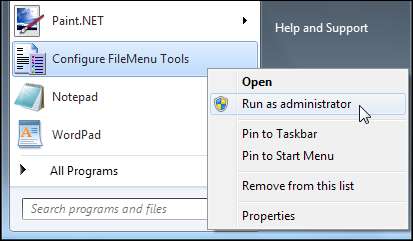
Onko sinulla jokin muu ensisijainen sovellus Windows Explorerin kontekstivalikoiden säätämiseen? Jätä kommentti ja ilmoita siitä meille.







